Просмотр на приставке
На приставке mag 250 и на некоторых других моделях существовала альтернативная прошивка. Как с помощью нее можно было обойти систему?
- Необходимо прошить приставку с применением специального ПО.
- Скачать на нее плейлисты.
- Запустить трансляцию.
Подобным способом отдельные клиенты пользовались в течение многих лет. Компания отлично знала о бреши в системе и работала над ее устранением. Теперь программы Ростелеком кодируются, чтобы их нельзя было просматривать на прошитых приставках.
Казалось, что проблема полностью устранена фирмой. Но умельцы смогли создать микропрограмму для Set-Top-Box. Она снимает шифровку и позволяет получить полный доступ.
Основные параметры для использования программы:
- На приставке должна стоять альтернативная прошивка версии 2.14-2 или 2.16-2.
- Официальная система не подходит, она не примет программу.
- Нужно подключить устройство к интернету для активации.
Программа платная и реализуется за 200 рублей. Но учитывая стоимость подписки, для любителей сэкономить это небольшая сумма. Пользователи узнали, как смотреть платные каналы Ростелеком бесплатно.
Просмотр каналов бесплатно на компьютере, телевизоре и других устройствах
Бесплатно в чистом виде просмотр интерактивного TV на экране телевизора невозможен. Для подключения услуги IPTV Ростелекома требуется приобрести или арендовать у оператора тТВ-приставку. Форма, заполняемая для начала работы телевизора, требует указания параметров используемого оборудования и кода активации. Эти данные прописаны в договоре между пользователем и оператором. Возможности для телевизоров Smart-TV позволяют впоследствии не пользоваться приставкой, а получать подключенные пакеты непосредственно из интернета.
Для пользователей компьютеров и других мобильных устройств существует вариант просмотра IPTV Ростелекома без внесения оплаты. Требуется скачать с официального сайта любой из плееров VLC или IPTV Player. В них дополнительно требуется загрузить плейлист Ростелекома, который также скачивается из сети на компьютер или устройство, имеющее выход в интернет. Скачанный файл нужно будет загрузить в используемый плеер.
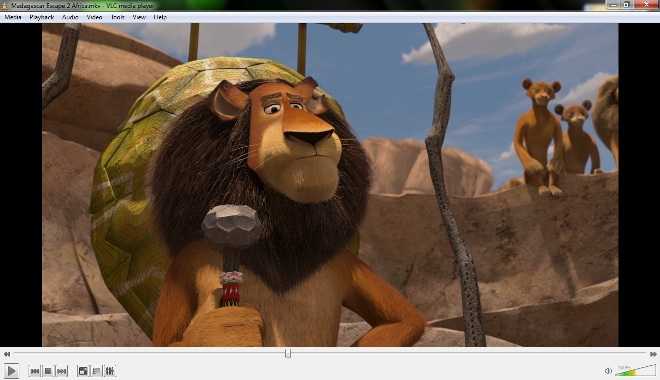
Ростелеком часто обновляет свой лист и периодически проводит шифрование. Поэтому любимый «бесплатный» канал может на следующий день оказаться недоступным. Существуют сайты, на которых имеются самообновляемые списки. Такие плейлисты представляют наибольший интерес для любителей бесплатного видео. Один из них можно найти на сайте web.halpme.ru. Его название — «IPTV Forever»
При использовании этой информации надо обращать внимание на регион, в котором она действует
VLC-плеер использует такой функционал, который редко нужен рядовому пользователю. Он представляет собой многофункциональный «комбайн». Если удалось скачать плейлист своего региона, то лучше выбрать для просмотра IPTV Diesel TV Player или IPTV Player. Они используют более понятный русскоязычный интерфейс и созданы специально для интерактивного TV. Скачать оригинальный проигрыватель можно на сайте borpas.info.
Его установка начинается с выбора регионального провайдера. По умолчанию выбран «Интернет, Российское ТВ и радио». Если интересующего имени нет в списке, то надо выбрать другой вариант, при котором в строку заносится веб-адрес скачанного из интернета действующего плейлиста регионального оператора или указывается путь к файлу с расширением «.m3u». Введенные данные подтверждаются нажатием трафарета «OK».
Скачанные файлы плейлистов сохраняются на компьютере в папке библиотеки «Видео». Установка необходимого списка производится в меню медиаплеера в разделе «Настройки Общие». Доступ к нему осуществляется в интерфейсе проигрывателя при нажатии на символ «шестеренки».
Просмотр всех каналов в телевизоре может быть осуществлен при нажатии символа «Список» на панели инструментов IPTV Player. Повторное нажатие на символ скрывает перечень телевизионных и радиоканалов, расширяя зону просмотра телепередачи на экране. Символ «Часы» дает возможность при нажатии на него просматривать расписание трансляции выбранного источника сигнала.
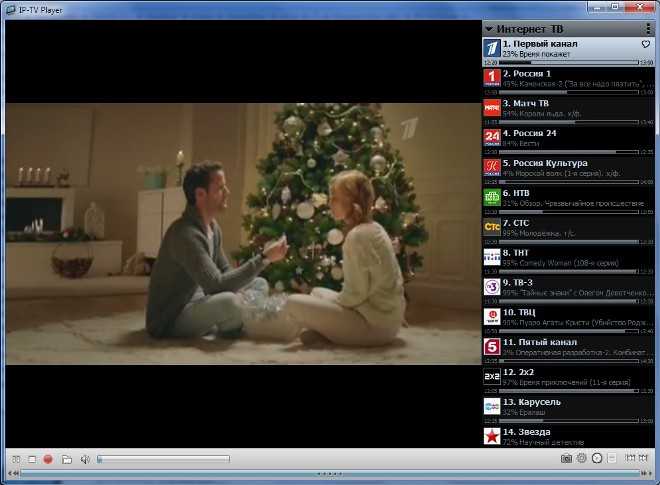
На панели имеются символы оперативного изменения уровня громкости, включения/выключения режимов: «Пауза», «Остановка», «Воспроизведение». Отдельной клавишей осуществляется переход к предыдущему и последующему номерам канала списка. Включение выбранного канала производится двойным нажатием ЛКМ (левой клавиши мыши). При необходимости символы панели инструментов позволяют сделать скриншот интересующего момента передачи.
Развитие технологии Торрент ТВ позволяет не только скачивать файлы за короткое время, но и создавать живые трансляции без потери скорости за счет разгрузки основного сервера. Ярким примером служит сервис torrent-tv tuchkatv.
Прочие ошибки воспроизведения Wink
Код ошибки 10001 — «Что-то пошло не так. Убедитесь что приставка подключена к сетевому оборудованию». старое обозначение ошибки 2-1 «Нет линка» (см. таблицу)
Код ошибки 20003 — инструкция по устранению проблемы здесь — ссылка.
Ошибка 106 (Обновление завершилось ошибкой) — Приставка получила указание от сервера о необходимости обновления прошивки, но не может эту прошивку установить. Начать надо с проверки настроек IPTV на роутере. Если есть файл со свежей прошивкой — то можно обновиться с помощью USB-флешки. Так же ошибка 106 часто возникает на взломанных приставках с модифицированным ПО.
Геоблокировка — «Wink ещё не работает на этой территории». Платформа работает не во всех уголках мира и в зависимости от геополитической обстановки возможны ограничения. Если Вы получаете такую ошибку, находясь при этом в России — проверьте не используется ли Вами сервис «VPN». В некоторых случаях пользователи поднимают VPN-туннель на роутере и потом удивляются почему часть сервисов не работает.
Аккаунт заблокирован. Причиной может быть одна из следующих блокировок:
-Финансовая блокировка
-Добровольная блокировка
— Переезд
— Блокировка по невыясненным причинам
— Блокировка по подозрению во фроде
Решение тут только одно — обращаться в абонентскую службу ПАО Ростелеком и снимать блокировку.
Требуется авторизация. Перезагрузите приставку. Если всё то же самое, то нужно заново ввести логин и пароль для услуги «Интерактивное ТВ», которое Вам выдали при заключении договора.
Устаревшая версия -«Мы больше не поддерживаем эту версию приложения». Необходимо обновить установленную версию ПО Wink. Для этого обычно достаточно перезагрузить приставку. При запуске она автоматически проверяет наличие новой версии на сервере и, если такая есть, то устанавливает её автоматически.
Обмен фильма невозможен. Данный видеоконтент не может использоваться. Попробуйте выбрать другой фильм.
Обновляем Wink — идёт обновление ПО Wink. оставьте ТВ-приставку включенной и не выключайте. После обновления она сама перезагрузится.
Повторите попытку позже — «Превышен лимит попыток ввода PIN-кода». Выключите приставку. Через 15-20 минут включить и попробуйте снова.
P.S.: На данный момент это наиболее полное и подробное описание ошибок платформы Wink, появляющихся на приставках интерактивного ТВ Ростелеком. Если Вы столкнулись с какой-то новой ошибкой — пишите в нашу группу ВК и прикладывайте скриншот — будем вместе пробовать разобраться.
Настройка Transservice TS-4022 для Ростелеком
Для настройки необходимо подключиться к роутеру кабелем либо через Wi-Fi. Имя сети и пароль написаны в наклейке на корпусе устройства.
Локальный IP-адрес ONT терминала Transservice TS-4022 в локальной сети — 192.168.0.1. Так же можно зайти в настройки через URL: http://rt.
Логин — admin, заводской пароль — уникальный для каждого экземпляра, указан на наклейке. Пароль для Superadmin так же уникальный для каждого экземпляра, пользователям не предоставляется.
Если ONT терминал Ростелеком настраивается впервые, то будет запущена система автоматической настройки. Если такой системы в филиале нет, тогда появится сообщение, что не удаётся настроить устройство в автоматическом режиме. Тогда надо нажать кнопку «Настроить вручную» и таким образом Вы попадёте на статусную страничку «Состояние устройства»:
Подключение к Интернет
По умолчанию, на терминале настроено одно WAN-подключение HSI в режиме PPPoE. Его настройки можно посмотреть в разделе «WAN». Там будет выпадающий список соединений. Дефолтное HSI-подключение называется ppp0_nas0_0:
Там уже включены VLAN и надо в поле «VLAN ID» прописать идентификатор для Интернет. В списке «Протокол» оставляю PPPoE.
Примечание: Если в Вашем филиале используется тип соединения «Dynamic IP», то в этом списке надо будет его выбрать!
Остаётся в настройках PPP ввести имя пользователя и пароль для подключения, которые Вы получили при заключении договора с Ростелеком. Нажимаем кнопку «Применить изменения». Проверяем доступ в Интернет.
Цифровое телевидение IPTV
Для работы цифрового интерактивного телевидения Ростелеком на ONT терминале Transservice TS-4022 надо создать ещё одно WAN-подключение. Для этого в разделе «WAN» надо в списке подключений выбрать пункт new_link.
Включаем VLAN и прописываем идентификатор VLAN ID для цифрового ТВ в соответствующее поле. Приоритет 802.1p для телевидения ставим «4». Протокол «Bridged», то есть типа «Мост». Нажимаем кнопку «Применить изменения».
После этого переходим в раздел «Дополнительно» → «Группировка интерфейсов»:
Здесь надо выбрать в списке новую группу «New_Group», поставить галочку «Включить» и прописать название группы — «IPTV». Ниже надо перенести из группы «Доступные интерфейсы» в группу «Сгруппированные интерфейсы» порт в который включена ТВ-приставка, у меня это LAN4, а так же созданный интерфейс для IPTV, который будет называться в списке nas0_2. Нажимаем кнопку «Применить изменения». Теперь надо проверить работу Ростелеком ТВ — приставка должна загрузится и показывать каналы .
Примечание: В списке есть соединение nas0_1, созданное для автоматической настройки. Его выбирать не надо!
Как настроить Wi-Fi на TS-4022
Вообще, по умолчанию, работа сети Wi-Fi на терминале Транссервис TS-4022 уже настроена более-менее оптимально, используется сложный пароль и потому можно оставить как есть. Но я привык всё настраивать по-своему.
Все настройки сети Wi-Fi в интерфейсе TS-4022 находятся в разделе «WLAN» и разделены по диапазонам. Начинаем с 2.4 ГГц. В базовых настройках меняем имя сети — идентификатор SSID.
У себя я так же сменил режим с универсального на 2.4 GHZ (N). Почему? Потому что устройств, работающих на устаревших стандартах 802.11b и 802.11g я не встречал уже достаточно давно.
В подразделе «Безопасность» я советую поставить тип шифрования — только WPA2 с шифрованием AES. При этом с «TKIP» галочку убираем.
Применяем настройки и переходим в подраздел «WPS».
Его я всегда отключаю и Вам советую, так как это главная угроза безопасности для Wi-Fi.
Теперь повторяем всё то же самое для диапазона 5 ГГц. Меняем имя сети:
Выставляем тип шифрования только WPA2 + AES:
Ну и отключаем WPS. Всё, беспроводная сеть Вай-Фай настроена!
Родительский контроль на Smart-TV
Онлайн-кинотеатры, которые активно стараются заменить собой аналоговое телевидение, содержат в себе не только семейный контент, но и передачи, фильмы и другую информацию 18+. Сюда можно отнести и ivi.ru, и megogo.net и многие другие, которые идут предустановленными на всех Smart-TV.
В первую очередь необходимо включить родительский контроль на самом телевизоре. Алгоритм может отличаться в зависимости от марки (подробную информацию о том, как включить функцию Родительского контроля на вашем ТВ вы можете найти в инструкции к нему). Так, например, в Smart-телевизорах Samsung, Sony и LG функция родительского контроля позволяет защитить любое приложение от запуска специальным пин-кодом.
Вы можете установить пин-код на приложения (онлайн-кинотеатры, Youtube, интернет-браузер, игры), а также заблокировать доступ к конкретным телеканалам или целым группам телеканалов.
Платные каналы Ростелеком
Современное телевидение уже давно представляется не в том виде, в котором оно было каких-то 5-10 лет назад. Сегодня это возможность просмотра того контента, который действительно интересен потребителям, возможность перемотки, остановки, записи просматриваемых телепередач. Это возможность подключения дополнительных телевизионных каналов, транслирующих только качественный контент в высочайшем разрешении.
Однако за такие преимущества, безусловно, абоненты вынуждены платить провайдерам домашнего телевидения. И Ростелеком, как ведущий телекоммуникационный оператор страны, предлагает своим абонентам на выбор достаточно обширную линейку платных каналов самых разных тематик.
Что же касается акций и специальных предложений, которые компания Ростелеком нередко предлагает для использования своим абонентам, то в их рамках клиентам предлагается возможность пробного использования тех или иных платных телевизионных каналов в течение какого-либо срока.
Для того чтобы подключить платные каналы, пользователям следует выполнить такие действия:
- Включите приставку интерактивного телевидения от Ростелеком и телевизор.
- Зайдите в меню приставки с помощью пульта дистанционного управления.
- Перейдите в раздел меню «Управление услугами».
- Выберите интересующие вас пакеты телеканалов или отдельные каналы, которые вы хотите подключить.
- Примите условия подключения.
- Наслаждайтесь подключенными телевизионными каналами.
Именно в данном разделе пользователям телевидения от Ростелеком всегда доступна возможность подключения дополнительных пакетов телеканалов, которые предлагаются в платном режиме или по акции.
Чтобы выполнить процедуру отключения активных платных каналов, абонентам Ростелеком необходимо выполнить аналогичную процедуру:
- Включите телевизор и ТВ-приставку.
- Зайдите в меню интерактивного телевидения.
- Переместитесь в каталог «Управления услугами».
- Выберите подключенные пакеты телеканалов.
- Нажмите на кнопку «Отключить».
- Сохраните изменения.
Важно всегда помнить о дополнительных пакетах, которые были вами ранее подключены. Это можно аргументировать тем, что, к примеру, если вы активировали платные каналы по акции без внесения абонплаты за них, при истечении действия акции данный пакет будет автоматически продлен, но уже в платном режиме
Именно поэтому следите за всеми платными услугами, которые вы активируете, и в случае окончания их пробного периода, не забывайте переводить их в деактивированное состояние.
Сообщения, вроде СМС, поступают всем пользователям. В них содержится различная информация:
- Данные об услугах.
- Важные уведомления системы.
- Проводится информационная рассылка сервиса.
- Распространяются анонсы и т. д.
Для чего необходимы сообщения?
- Они позволяют быстро оповестить пользователя на приставке о чем-то.
- Многие абоненты интерактивного ТВ редко посещают личный кабинет. Проще рассылать информацию таким способом.
- Удается предоставить важные данные.
- Без задержек распространять информацию среди абонентов.
Вариантов применения сообщений в интерактивном телевидении множество. Компания может распространять различную информацию с ее помощью. Иногда она полезна, нередко в рассылках нет прямой необходимости.
Как часто приходят сообщения?
Нет конкретного временного промежутка. Рассылка формируется тогда, когда необходимо распространить определенную информацию среди абонентов. Специалисты создают сообщение, отправляют его всем пользователям интерактивного ТВ.
В течение 7 дней тарификация услуги будет производиться согласно условий заключенного договора
Приморский филиал «Ростелеком» предлагает всем новым пользователям «Интерактивного телевидения» бесплатно попробовать пакеты каналов и дополнительные услуги в течение 7 дней. Воспользоваться предложением могут все абоненты, подключившиеся после 7 апреля 2014года.
Для ознакомительного просмотра доступны основные пакеты телеканалов (Популярный, Кино, Спортивный, Детский, Познавательный, Музыкальный), дополнительные пакеты телеканалов (Взрослый, AmediaPremium, HD, Viasat Премиум HD, Наш Футбол), а также уникальный сервис «Управление просмотром».
Услуга «Управление просмотром» предоставляет различные интерактивные возможности. Пользователи услуги могу поставить любую телепередачу на паузу и возобновить просмотр позже. Также можно посмотреть уже вышедшие в эфир программы из архива за три дня. Кроме того, услуга позволяет воспользоваться функцией перемотки. Таким образом, можно формировать телевидение под свои потребности и не зависеть от расписания программ. Даже если абонент не успевает к старту любимой программы, сериала или шоу, то он всегда сможет посмотреть их с начала, а потом даже пересмотреть понравившиеся моменты.
Во время действия акции «7 дней» пользователи смогут увидеть неподключенные основные и дополнительные пакеты и сервис «Управление просмотром» со статусом «Подключено» и информацией о времени ознакомительного периода. В течение 7 дней тарификация услуги будет производиться согласно условий заключенного договора без каких-либо дополнительных платежей. По окончанию действия акции пользователь «Интерактивного телевидения» продолжит получать те пакеты каналов и сервисы, которые были выбраны при оформлении договора.
У нас дома и ТВ и Интернет подключены от Ростелеком, уже более 2 лет пользуемся их услугами. Впечатления от работы с ними разные, то хорошие, то плохие. Надеюсь, они будут стремиться к хорошим показателям.
Не нравится смена тарифов, не предупреждают вовремя, замечаешь только или когда счет пришел не соответствующий, или когда какие-нибудь каналы закрыты для просмотра. Ну нельзя же так делать!
Есть платный просмотр фильмов (старых, по дорогим ценам и непонятно кто им пользуется. Ну это ладно..). Была интересная ситуация у нас, пришел большой счет на оплату, стали разбираться и поняли, что мы посмотрели платные фильмы. Мы не смотрели точно. Но у нас были друзья несколько дней, они случайно и наткнулись в меню на фильмы, нажали ознакомительный просмотр (это бесплатно), а фильм идет и идет, конечно же досмотрели до конца. Система так устроена, что люди не понимают, что это платно. Друзья у нас все удивлялись халяве, что фильм то не отключают:))
Это относится как раз к системе управления. Она постоянно меняется, сейчас в неудобном для нас по крайне мере виде. Все как-то непонятно у них.
Так же из-за частых перемен много перезагрузок, включаешь ТВ, а он еще пару минут загружаться может.
Новые коробочки. Недавно меняли, специалисты от Ростелеком приехали вполне грамотные.
По Интернету таких проблем, как с ТВ нет. Скорость хорошая, все устраивает.
Стоимость данных услуг средняя, есть предложения дороже и дешевле.
Из отрицательного опыта, не удобно звонить в поддержку. Попробуйте, повисите на линии минут 30 и не факт, что разговор состоится. Так не всегда конечно, но бывает, особенно в дни каких-нибудь работ.
Как подключить Видеопрокат Ростелеком?
Чтобы воспользоваться услугой — прокатом фильма, не нужно ничего подключать и настраивать. Достаточно включить приставку и телевизор, на экране в меню найти кинематографическую хлопушку (такая штука, которой хлопают при начале съемки видео).
- После перехода по иконке хлопушки пользователь увидит список фильмов — по жанрам, с кратким описанием.
- Выбрав заинтриговавший фильм, нужно пультом навести на него бегунок и щелкнуть «ОК».
- Для получения картины в прокат нужно подтвердить оплату.
- Для того, чтобы избежать случайной покупки фильма (дети баловались, гости решили пощелкать пультом), приставка запросит ввести ПИН-код — это подтвердит действия.
Стоимость фильмов из Видеопроката Ростелеком — от 10 до 200 рублей, цены можно увидеть при переходе на фильм (для ознакомления).
Минусы услуги:
- за 200 рублей можно купить DVD-диск и смотреть фильм хоть 100 раз, пока диск не сотрется. Но, фильмы предоставляются через видеопрокат в высоком цифровом качестве;
- пользователи, подключенные по ADSL, жалуются на то, что иногда картинка рассыпается при просмотре. Это связано с низкой пропускной скоростью канала. Пользователи оптики таких проблем не отмечают.
Бонусы и акции от компании
Так как вещание Ростелекома достаточно дорогое, компания в последнее время стала устраивать различные акции и предоставлять клиентам бонусы. Чаще всего они проводятся с новыми абонентами, но и действующим периодически перепадает. Теперь можно смотреть каналы на приставке бесплатно.
Одной из популярных акций является доступ ко всем каналам в праздничные дни. В эти же дни можно дополнительные пакеты подключить бесплатно на некоторое время. Делается это для того, чтобы человек посмотрел, ознакомился и принял решение, нужны ему эти каналы или нет. Если принимает решение о необходимости использования, то по истечении акции за каналы нужно будет платить.
В среднем бесплатное пользование предлагается сроком на один месяц. Иногда при просмотре каналов, можно обнаружить тестовое вещание. Это означает, что запускается ряд каналов в тестовом режиме и пока он тестируется платить за него не нужно.
Кроме того, у Ростелеком есть бесплатный звонок в , позвонив, куда клиент сможет получить всю информацию по каналам, как платным, так и бесплатным.
Что предлагает компания
Предложения компании разнообразны. Клиент может подключить интерактивное телевидение с различным количеством пакетов. Кроме созданных каналов, можно купить интересующий фильм и смотреть его в режиме онлайн. Даже такой вариант, как постановка каналов на паузу позволяет абонентам просматривать передачу с того момента, на котором остановились.
Ростелеком предлагает два варианта подключения: «Интерактивное TV» и Интерактивное TV 2.0». Во втором случае вы можете не быть клиентом компании, но просматривать все, что предлагает Ростелеком.
Наиболее востребованными пакетами являются:
- стартовый включает 110 штук, которые являются основными. Стоимость подключения составляет 320 рублей;
- оптимальный – 137, стоимость 420 рублей. В комплект входят музыкальные и спортивные каналы;
- продвинутый – 167. Кроме основных каналов здесь есть еще и познавательные, которые подойдут даже для самого требовательного пользователя;
- максимальный – 209 штук. В данном комплекте много каналов, которые могут смотреть только взрослые.
Если интересует пакет Взрослый Ростелеком, список каналов не такой большой. Но в него входят основные программы, которые встречаются у различных операторов телевидения. Стоит внимательно изучить условия по данному предложению.
Пакет для взрослых входит только в один тариф – Твой максимальный. По данному ТП он предоставляется сразу после подключения. Следовательно, вам не придется активировать его дополнительно.
По иным тарифам подключение происходит вручную. Пакет выступает в качестве дополнительного для расширения перечня каналов. Активация осуществляется за отдельную плату, увеличивается размер ежемесячной АП.
Заключение
Некоторые абоненты МТС жалуются на сложность эксплуатации ТВ приставки из-за систематической блокировки устройства дистанционного управления. Однако не всегда явление свидетельствует о наличии неисправностей, поэтому при обнаружении отсутствия реакции рекомендуется проверить пульт на тип подключения системы. Если это не помогает, следует также проанализировать качество работы батареек, кабелей, а затем и оборудования.
В процессе пользования техникой нередко приходится находить ответ на вопрос, как разблокировать пульт от телевизора. Это часто происходит после того, как он попадает во власть домашних животных или маленьких детей. Виной может быть и случайность, когда произвольно нажимаются определенные его кнопки. В любом случае, проблема требует решения, и ниже мы предложим варианты выхода из ситуации, когда заблокировался пульт.
Если телевизор не реагирует на команды пульта, то первое, что следует сделать — проверить его элементы питания.
Может, они просто разрядились или неисправны. Сделать это очень просто:
- открыть отсек с батарейками;
- извлечь установленные элементы питания;
- вставить аналогичные новые батареи.
- проверить работоспособность ПДУ.
Если после проведенных мероприятий ничего не изменилось, самое время подумать, как разблокировать пульт от телевизора. Способов разблокировки пульта ДУ можно найти огромное количество. Но не каждый из них будет действенным для той или иной модели. Самый оптимальный вариант – просмотреть инструкцию к телевизору. Обычно там прописываются ответы на все распространённые вопросы. Но книжка не всегда сохраняется после покупки техники. По этой причине приходиться искать ответ самостоятельно.
В инструкции обычно прописывается специальный код
. Достаточно будет нажать эту комбинацию на кнопках пульта, и проблема будет решена. Если же никаких бумаг не сохранилось, первое, о чем следует подумать – каким образом произошла блокировка. Попытавшись выполнить все наоборот, можно сделать пульт действенным по отношению к телевизору.





























